

By Nathan E. Malpass, Dernière mise à jour: August 31, 2023
À l’ère numérique d’aujourd’hui, la messagerie texte est devenue un élément indispensable de notre communication quotidienne. Que vous soyez un utilisateur d'Android ou un passionné d'iOS, vous avez probablement déjà rencontré des moments où vous avez involontairement supprimé un message texte vital, ou peut-être avez-vous délibérément effacé l'historique de vos messages pour libérer de l'espace de stockage.
Avez-vous déjà voulu lire les messages iPhone supprimés et je me demandais où vont les messages texte supprimés? Disparaissent-ils dans les airs ou trouvent-ils un sanctuaire secret dans la mémoire de votre appareil ?
Le sort des messages texte supprimés peut sembler entouré de mystère, mais n’ayez crainte ! Dans cet article, nous nous embarquons dans un voyage captivant pour résoudre l’énigme et faire la lumière sur la véritable destination des messages texte supprimés sur les appareils Android et iOS. En explorant le fonctionnement interne de ces deux systèmes d'exploitation populaires, nous révélerons la vérité derrière l'acte de disparition numérique.
Alors, plongeons dans le domaine du stockage et de la récupération de données pour comprendre le sort de nos messages texte supprimés !
Partie n°1 : Où vont les messages texte supprimés ?Partie n°2 : Comment récupérer des messages après avoir appris où vont les messages texte supprimés ?Partie n°3 : Méthodes générales pour récupérer les messages texte supprimésPartie n°4 : La meilleure façon de récupérer des messages texte supprimés sur iPhone : Récupération de données FoneDog iOS
Commençons notre enquête en nous plongeant dans le monde des appareils Android. Lorsque vous supprimez un message texte sur un téléphone Android, le processus n'est peut-être pas aussi simple qu'on pourrait le penser. Contrairement au fait de jeter un objet physique à la poubelle, le domaine numérique fonctionne selon son propre ensemble de règles.
Lorsque vous supprimez un message texte sur un appareil Android, le message ne disparaît pas immédiatement dans le vide. Au lieu de cela, il se fraye un chemin vers une partie cachée de la mémoire de l'appareil. Le système de fichiers sous-jacent d'Android marque l'espace occupé par le message supprimé comme disponible pour de nouvelles données, mais le contenu réel du message reste intact jusqu'à ce que l'espace soit écrasé par de nouvelles informations.
En d'autres termes, vos messages texte supprimés restent sur votre appareil jusqu'à ce que le système ait besoin d'espace de stockage pour accueillir de nouveaux textes ou d'autres données. Une fois que cela se produit, les messages précédemment supprimés deviennent candidats à l'écrasement et peuvent être définitivement effacés au cours du processus. Parfois, il est également envoyé dans le dossier récemment supprimé ou dans la corbeille des messages, en fonction du système d'exploitation et du modèle de votre appareil.
Lorsque vous supprimez un message texte sur un appareil iOS, le processus est quelque peu différent de celui d'Android. Apple a une fonctionnalité appelée "Supprimé récemment" pour iMessage, qui agit comme un filet de sécurité avant d'effacer définitivement vos messages. Lorsque vous supprimez une conversation iMessage ou des messages individuels, ils ne disparaissent pas immédiatement. Au lieu de cela, ils sont déplacés vers un dossier séparé appelé "Récemment supprimés".
Le dossier « Récemment supprimés » sert de zone tampon, gardant les messages supprimés accessibles pendant une période limitée. Par défaut, ces messages restent dans le dossier pendant 30 jours. Pendant cette période, vous pouvez toujours les récupérer si vous changez d'avis ou réalisez que vous avez supprimé quelque chose d'important.
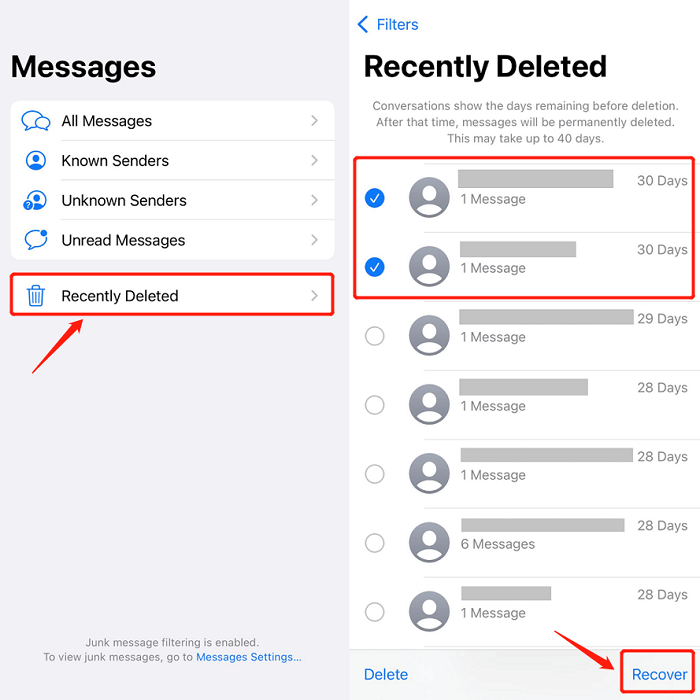
Google Drive est un service de stockage cloud proposé par Google qui vous permet également de sauvegarder et de restaurer certaines données de votre appareil Android, notamment les messages texte. Si vous avez déjà activé la fonction de sauvegarde, vous pourrez peut-être récupérer les messages supprimés via cette méthode. Voici comment:
Si vous utilisez un appareil Android d'un fabricant spécifique comme Samsung, vous pouvez avoir accès à un service de sauvegarde cloud dédié fourni par le fabricant, tel que Samsung Cloud. Ces services proposent souvent des options de sauvegarde pour diverses données, notamment les messages texte. Si vous avez déjà activé cette fonctionnalité, vous pourrez peut-être récupérer les messages supprimés via le service de sauvegarde cloud du fabricant. Voici comment procéder en utilisant Samsung Cloud comme exemple :
Veuillez noter que la disponibilité de cette fonctionnalité peut varier en fonction du fabricant de votre appareil et du service de sauvegarde cloud spécifique qu'il propose. Tous les appareils Android ne disposent pas de services de sauvegarde cloud spécifiques au fabricant, et le processus de récupération peut différer selon les fabricants.
iCloud est le service de stockage et de sauvegarde cloud d'Apple pour les appareils iOS. Si vous avez activé iCloud Backup sur votre iPhone ou iPad et que vous avez déjà sauvegardé vos données, y compris vos messages, vous pourrez peut-être récupérer les messages texte supprimés à l'aide de cette méthode. Voici comment procéder :
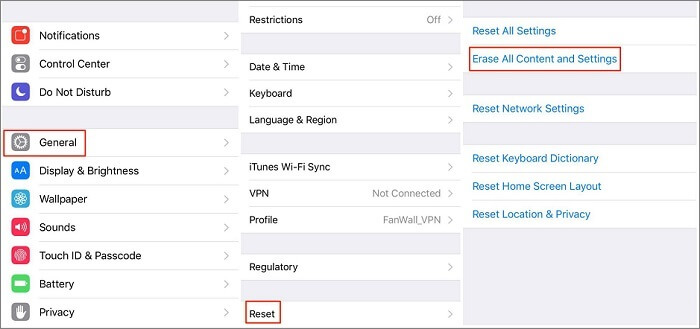
Outre iCloud, Apple propose aux utilisateurs iOS une autre option pour sauvegarder leurs appareils et récupérer des données : la sauvegarde iTunes. Si vous sauvegardez régulièrement votre iPhone ou iPad à l'aide d'iTunes sur votre ordinateur, vous pourrez peut-être récupérer les messages texte supprimés en utilisant cette méthode. Voici comment procéder :
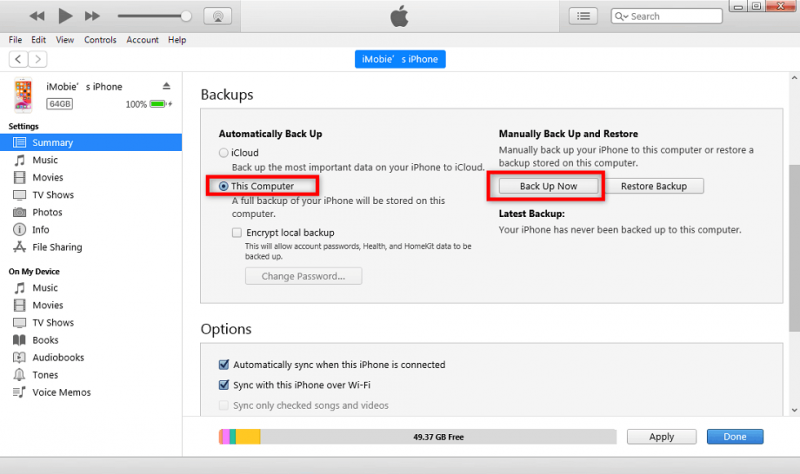
Si vous avez accidentellement supprimé des messages texte importants et que les méthodes mentionnées précédemment n'ont pas fonctionné, vous pouvez essayer de contacter votre opérateur de réseau mobile pour obtenir de l'aide. Certains opérateurs peuvent avoir des capacités limitées pour récupérer les messages supprimés de leurs serveurs, mais ce processus n'est généralement pas garanti. Il est important d'agir rapidement et de contacter votre opérateur dès que possible après la suppression des messages pour augmenter les chances de réussite de la récupération. Gardez à l’esprit que la prise en charge par les opérateurs pour la récupération des messages peut varier et que tous les opérateurs n’offrent pas ce service.
Si les messages texte supprimés contiennent des informations ou des données critiques, envisagez de contacter l'expéditeur de ces messages. L'expéditeur peut toujours disposer d'une copie du texte ou peut vous aider à récupérer le contenu dont vous avez besoin. Cette approche est particulièrement utile lorsque les messages ont été récemment envoyés ou reçus, car les chances que l'expéditeur dispose des informations sont plus élevées. Expliquez poliment la situation à l'expéditeur et demandez-lui sa coopération pour vous fournir les messages texte dont vous avez besoin. Cependant, gardez à l'esprit que le succès de cette méthode dépend de la volonté et de la capacité de l'expéditeur à aider.
Récupération de données FoneDog iOS est un logiciel professionnel qui offre une méthode fiable et efficace pour récupérer des messages texte supprimés sur iPhone. C'est un excellent outil pour récupérer différents types de formats de fichiers à partir d'appareils iOS, de sauvegardes iCloud, etc. Voici les étapes de récupération à partir d'un appareil iOS :
iOS Récupération de données Récupérez des photos, des vidéos, des contacts, des messages, des journaux d'appels, des données WhatsApp, etc. Récupérez des données depuis iPhone, iTunes et iCloud. Compatible avec les derniers iPhone et iOS. Téléchargement gratuit Téléchargement gratuit 

Les gens LIRE AUSSIGuide 2023 : où vont les photos supprimées sur iPhone ?Guide 2023 : en savoir plus sur où vont les fichiers supprimés !
En conclusion, vous avez appris où vont les messages texte supprimés sur iPhone et Android. FoneDog iOS Data Recovery s'avère être une solution fiable et efficace pour récupérer des messages texte supprimés sur iPhone. Son interface conviviale et ses étapes simples rendent le processus de récupération simple pour les utilisateurs de tous niveaux d'expertise technique.
En permettant aux utilisateurs de récupérer les messages perdus directement depuis leurs appareils iOS, FoneDog iOS Data Recovery offre un moyen pratique de récupérer des messages précieux sans avoir besoin de sauvegardes compliquées ou de services cloud. Que vous ayez accidentellement supprimé des messages importants ou subi une perte de données pour d'autres raisons, FoneDog iOS Data Recovery se distingue comme un outil puissant pour récupérer vos précieux messages texte et vous assurer de garder le contrôle de vos informations vitales.
Laisser un commentaire
Commentaire
iOS Data Recovery
3 méthodes pour récupérer vos données supprimées de l'iPhone ou de l'iPad.
Essai Gratuit Essai GratuitArticles Populaires
/
INTÉRESSANTTERNE
/
SIMPLEDIFFICILE
Je vous remercie! Voici vos choix:
Excellent
Évaluation: 4.6 / 5 (basé sur 83 notes)